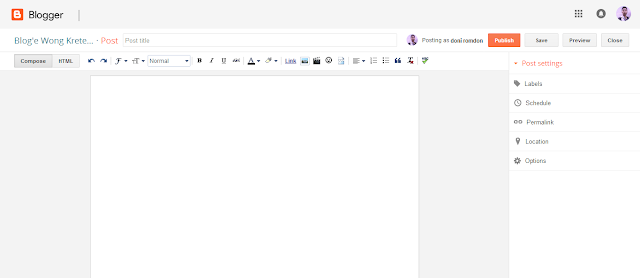Tutorial membuat Postingan / Artikel di Blogger - Blog'e Wong Kreteg Ireng - Setelah sebelumnya sobat berhasil membuat sebuah blog dan sudah Mengenal bagian dan Fungsi dari Dasbor Blogger.com, hal berikutnya yang perlu sobat
lakukan adalah memulai mengisi blog sobat dengan tulisan atau posting
artikel. Cara posting artikel di blogger sendiri bisa dibilang sangat mudah. Pada dasarnya hampir sama seperti menulis email.
Jika
sobat sudah terbiasa menulis email maka untuk melakukan posting artikel
di blogger bukanlah hal yang sulit untuk dipelajari. Tetapi jika
sobat belum pernah menulis email maka itu artinya sobat bener-bener
gaptek. Tapi jangan khawatir karena tidak ada kata terlambat untuk
belajar.
Berikut ini adalah langkah-langkahnya:
1. Sebelum sobat memposting di blog, hal pertama yang dilakukan adalah menyiapkan sebuah artikel yang sobat hendak posting.
2. Sobat harus login terlebih dahulu ke
"Blogger". Setelah login, sekarang sobat tinggal klik tombol
"Entri Baru".
 |
| Tutorial membuat Postingan / Artikel di Blogger - Blog'e Wong Kreteg Ireng |
3. Blogspot akan mengarahkan ke halaman postingan.
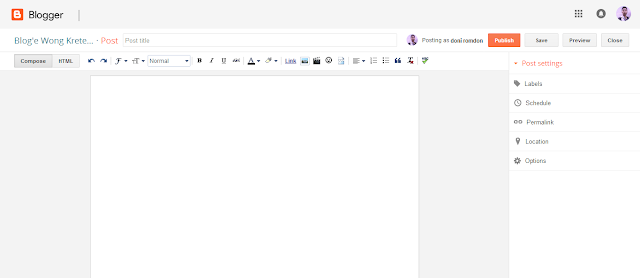 |
| Tutorial membuat Postingan / Artikel di Blogger - Blog'e Wong Kreteg Ireng |
Keterangan :
- Post / Entri : Judul Artikel.
- Menu-menu untuk mengganti warna tulisan, ukuran font, upload gambar dan video, dll.
- Isi Artikel : Tempat menaruh artikel, baik tulisan, gambar dan video.
- Format postingan. Pilih saja Compose untuk pemula.
- Setelan Entri / Post Setting ada beberapa pilihan.
- Label / Labels : untuk mengelompokkan tulisan. Jika belum punya label, masukkan
nama label yang hendak kamu buat dan klik Selesai. Misal Bisnis Online
atau Tutorial Hijab.
- Jadwal / Schedule : untuk mengatur otomatisasi postingan. Jika otomatis, maka tak
perlu diutak atik. Alias jika hendak mempostingnya saat itu, maka
waktunya akan mengikut waktu berlangsung. Jika hendka mengaturnya esok
hari misalnya, setel tanggal dan waktunya. Lalu klik Selesai.
- Tautan permanen / Permalink : untuk mengubah URL. Biasanya untuk mempersingkat URL
meski judulnya panjang bisa dilakukan di setelan entri ini.
- Lokasi / Location : untuk menampilkan dimana postingan ini dibuat, misal Jakarta.
Sisa masukkan nama lokasinya dan di mesin pencari akan muncul lokasi
artikel tersebut dibuat.
- Deskripsi / Option : Penelusuran untuk memasukkan kutipan sehingga mudah
ditemukan mesin pencari. Misal memasukkan kata kunci sasaran agar ada
informasi awal ketika orang menelusurinya di mesin pencari. Pilihan
pengaturan lain seperti izin kolom komentar, HTML dan tag spasi atau
Enter. Bisa dilakukan di setelan entri ini.
- Final:
- Ada pilihan untuk publishkan/ publish untuk memposting artikel yang di anggap sudah selesai.
- Ada pilihan untuk menyimpan / save artikel jika merasa dianggap belum selesaui.
- Ada pilihan untuk dipratinjau / preview, melihat mode ketika sudah
diterbitkan dan Publikasikan, jika semua dianggap sudah layak.
- Tutup / close
hanya untuk keluar jika kemudian masuk kembali.
4. Jika sobat sudah selesai menulis artikel sobat, setelah itu klik 'Publikasikan' jika sudah benar yakin. Tetapi jika merasa kurang yakin sobat bisa menyimpan artikel sobat atau klik 'Pratinjau' untuk melihat tampilan setelah di publishkan.
Sekarang tulisan sobat sudah online dan bisa dibaca oleh banyak orang. Lakukan setiap tahapan di atas ketika hendak memposting artikel di
blogspot. Semakin banyak postingan yang dibuat akan semakin besar
kemungkinan pembaca akan datang. Karena itulah tujuan utama ngeblog,
agar tulisan kita dibaca oleh orang lain.
Sekian tutorial kali ini tentang "Tutorial membuat Postingan / Artikel di Blogger.com", semoga tulisan yang saya bagikan bisa bermanfaat bagi sobat yang baru mengenal atau belajar membuat blog sendiri.